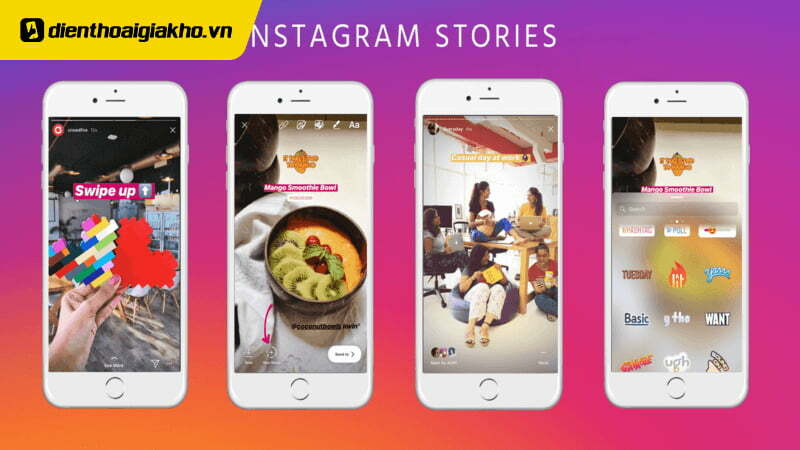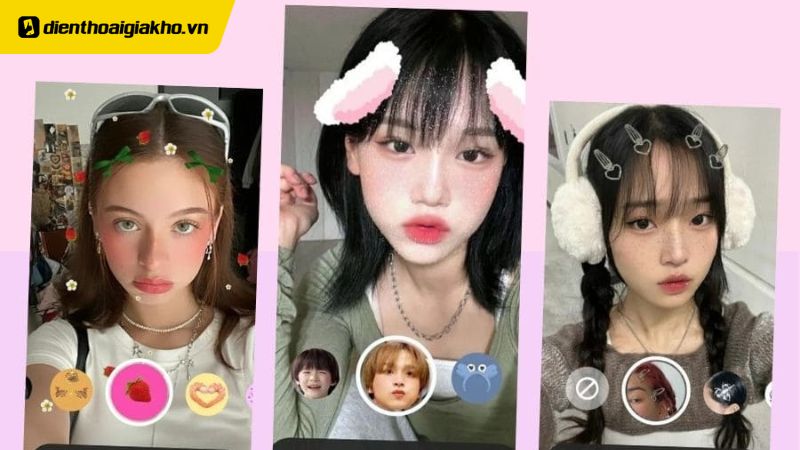Instagram là trang mạng xã hội được rất nhiều người yêu thích và lựa chọn sử dụng bởi những tính năng độc đáo của nó. Trên ứng dụng này, bạn có thể chia sẻ ảnh, video và những khoảnh khắc hàng ngày trên đó. Trong bài viết dưới đây, Điện thoại Giá Kho sẽ hướng dẫn bạn cách chia sẻ bài viết trên Instagram lên story một cách nhanh chóng và dễ dàng.
Xem nhanh
- 1 Vì sao mọi người ưa chuộng ứng dụng Instagram đến vậy?
- 2 Story Instagram mang lại những ưu điểm nào?
- 3 Hướng dẫn cách chia sẻ bài viết trên Instagram lên story nhanh chóng, dễ thực hiện
- 4
- 5 Hướng dẫn sử dụng Chrome và Cốc Cốc để đăng story Instagram bằng máy tính
- 6 Làm thế nào tắt chế độ chia sẻ lại bài viết của mình lên story Instagram tài khoản khác
- 7 Cách chia sẻ bài viết trên Instagram lên Story Facebook thực hiện theo những bước nào?
- 8 Tổng kết
Vì sao mọi người ưa chuộng ứng dụng Instagram đến vậy?

Chúng ta đều biết rằng Instagram là một mạng xã hội tương đối mới, nhưng nó đã nhận được rất nhiều sự chú ý. Instagram là một trang mạng xã hội được phát triển với những tính năng dễ sử dụng hơn Facebook. Người dùng Instagram chủ yếu chia sẻ hình ảnh, video hoặc khoảnh khắc tại đây.
Một trong những điều tuyệt vời về Instagram là nó cung cấp hàng tá phần mềm chỉnh sửa ảnh. Điều này cho phép bạn hoàn toàn tự tin trước ống kính và hài lòng với những bức ảnh của mình. Mặt khác, Instagram không chứa quá nhiều quảng cáo như nhiều trang mạng xã hội Zalo, Twitter, Facebook,… Điều này làm cho người dùng có được những giây phút trải nghiệm tuyệt vời hơn bao giờ hết.
Tính năng Câu chuyện trên Instagram cho phép ảnh và video của bạn chỉ tồn tại trong 24 giờ. Nhưng hiện nay nhiều người nổi tiếng thường sử dụng chức năng này để đăng ảnh hoặc video của họ lên đây. Vậy làm thế nào để biết được cách cách chia sẻ bài viết trên Instagram lên story? Cùng Điện thoại Giá Kho khám phá các bước thực hiện trong phần nội dung phía dưới nhé.
Samsung Galaxy Z Series giá giảm cực sốc, nhiều ưu đãi hấp dẫn, mua ngay dưới đây!
Story Instagram mang lại những ưu điểm nào?
Trang mạng xã hội nào cũng sẽ có những ưu và nhược điểm riêng của nó, và Instagram cũng vậy. Đặc biệt là story trên Instagram sẽ mang tới những ưu điểm sau mà mọi người nên biết:
- Bạn có thể biết chính xác những người theo dõi bạn thường xuyên bằng cách xem có bao nhiêu người xem các câu chuyện trên Instagram của bạn.
- Kiểm soát ai có thể xem các câu chuyện trên Instagram của bạn bằng cài đặt và chọn những người không thể xem các câu chuyện trên Instagram của bạn.
- Cập nhật thông tin cập nhật nhanh về gia đình và bạn bè qua Instagram story.
- Mang video, hình ảnh của bạn đến gần hơn với người thân và bạn bè thông qua Instagram story.
Hướng dẫn cách chia sẻ bài viết trên Instagram lên story nhanh chóng, dễ thực hiện

Trong quá trình sử dụng Instagram, nhiều người muốn chia sẻ các bài đăng từ bạn bè hoặc người nổi tiếng mà bạn quan tâm và yêu thích, để tìm hiểu về câu chuyện cá nhân của bạn. Vậy có cách chia sẻ bài viết trên Instagram lên story một cách đơn giản và dễ dàng hơn không?
Dưới đây là một số bước mà Điện thoại Giá Kho hướng dẫn cho bạn có thể làm theo:
Bước 1: Chọn bài viết để đăng lên tài khoản story Instagram của bạn. Sau đó nhấp vào biểu tượng máy bay giấy ở cuối bài viết hoặc video trong bản tin.
Bước 2: Nhấp để thêm bài đăng mà bạn muốn vào Instagram story của mình.
Bước 3: Nhấp vào Gửi đến và chọn câu chuyện của bạn để tiến hành đăng lên story. Cuối cùng, nhấp vào nút chia sẻ để tải bài viết của bạn hoặc của người khác lên câu chuyện của bạn. Chỉ với ba bước đơn giản này là bạn đã hoàn thành quá trình đăng story lên trang Instagram cá nhân của mình rồi!
Cách thêm chèn link instagram vào facebook trên điện thoại và máy tính
Hướng dẫn sử dụng Chrome và Cốc Cốc để đăng story Instagram bằng máy tính
Bạn cũng có thể sử dụng Chrome hoặc trình duyệt Cốc Cốc trên máy tính để tạo các bài đăng mới trên Instagram. Cách đăng ảnh, story Instagram trên máy tính/laptop win 10 nếu bạn sử dụng trình duyệt Chrome, Cốc Cốc như các bước Điện thoại Giá Kho hướng dẫn bên dưới.
- Mở trang chủ Instagram => Tại màn hình chính click chuột phải => Trên giao diện mới hiện ra chọn Check.
- Bạn cần nhấp vào biểu tượng Hình ảnh điện thoại để tiến hành các bước tiếp theo.
- Tìm và chọn vào tính năng Responsive => Lúc này bạn cần chọn một thiết bị bất kỳ
- Tiếp theo, bạn trở về trạng thái như cũ trên điện thoại bằng cách nhấn F5 [hoặc Fn + F5] => Tải lại trang chủ Instagram => giao diện lúc này sẽ quay trở về màn hình giống như khi hiển thị trên điện thoại bạn.
- Tìm và nhấn vào câu chuyện của bạn muốn chia sẻ tới mọi người => sau đó tiến hành đăng ảnh hoặc video lên câu chuyện của bạn bằng cách chọn và tải lên.
- Sau khi đợi tải xong, tiếp tục nhấn Add to your story để hoàn thành các bước chia sẻ story lên Instagram
Làm thế nào tắt chế độ chia sẻ lại bài viết của mình lên story Instagram tài khoản khác

Bước 1: Trong giao diện ứng dụng Instagram, nhấn vào biểu tượng cá nhân ở góc trên bên phải màn hình.
Bước 2: Nhấn vào biểu tượng 3 dấu gạch ngang ở góc trên bên phải màn hình của ứng dụng trên điện thoại bạn.
Bước 3: Nhấn vào mục cài đặt trong ứng dụng để thao tác tiếp tục.
Bước 4: Nhấp vào Quyền riêng tư trên màn hình ứng dụng tài khoản của bạn.
Bước 5: Nhấn vào Tin tức trên màn hình ứng dụng Instagram của bạn.
Bước 6: Nhấp vào biểu tượng bên cạnh Cho phép chia sẻ lại câu chuyện của bạn lên mạng xã hội Instagram.
Lưu ý: Tính năng này chỉ có trên điện thoại Android, trên điện thoại iPhone bạn chỉ có thể chặn người khác chia sẻ bài viết dưới dạng tin nhắn. Làm tương tự với điện thoại Android nhưng ở bước này bạn chọn Allow Sharing as Messages.
Xem thêm: Điện thoại Giá Kho hiện tại đang có dòng iPhone 12, iPhone 13 Pro Max, iPhone 14 series sở hữu camera quay phim, chụp hình cực đỉnh, hiện đang có mức giá cực tốt. Tham khảo ngay nhé!
Cách chia sẻ bài viết trên Instagram lên Story Facebook thực hiện theo những bước nào?

Cách chia sẻ bài viết trên Instagram lên Facebook Story tương tự như cách chia sẻ bài viết trên Instagram lên story ở trên.
Nhưng bước chọn “Tin của bạn” sẽ hơi khác bước trên một chút. Cụ thể các bước chia sẻ bài viết từ Instagram lên Story Facebook bạn làm theo các bước như sau:
Bước 1: Mở ứng dụng tài khoản Instagram của bạn lên> Tìm đến bài viết muốn chia sẻ qua Story Facebook và chọn biểu tượng máy bay giấy ở cuối ảnh/video bài viết.
Bước 2: Tiếp tục và chọn thêm bài đăng vào câu chuyện của bạn lên Instagram.
Bước 3: Điều chỉnh cách bài đăng xuất hiện trong câu chuyện và khi bạn hài lòng với nó, hãy nhấp vào nút “Gửi đến”.
Bước 4: Trong menu lựa chọn, nhấp vào tùy chọn Chia sẻ trong phần “Câu chuyện của bạn”. Sau đó chọn Always share to Facebook hoặc Only this time để có thể chia sẻ bài viết Instagram lên Story Facebook.
Bước 5: Cuối cùng chọn vào tính năng Chia sẻ để bạn có thể hoàn tất quá trình chia sẻ bài viết từ Instagram lên Story Facebook.
Xem thêm=> Cách đăng video dài lên story instagram không bị cắt
Tổng kết
Như vậy, Điện thoại Giá Kho đã hướng dẫn bạn cách chia sẻ bài viết trên Instagram lên story một cách nhanh chóng và dễ dàng. Hy vọng bài viết ngắn này đã mang đến cho bạn những thông tin hữu ích và thú vị. Còn rất nhiều bài viết tin công nghệ khác mà Điện thoại Giá Kho đã tổng hợp được. Nếu có nhu cầu hay hứng thú tìm hiểu thì hãy truy cập ngay nhé!